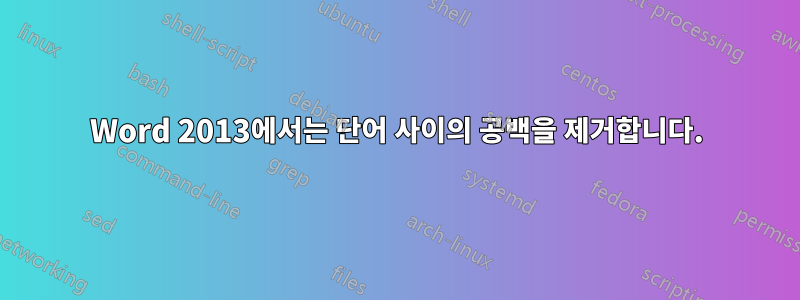
이미 이것을 확인한 결과질문, 해결책이 없으면 질문으로 진행합니다.
이 문제는 다른 사용자가 Word 2007을 사용하여 만들고 이메일로 보낸 일부 .docx 파일에서 발생합니다. 나는 텍스트와 서식을 일부 편집하고 이를 사용자(원래 나에게 파일을 보낸 사람 포함)에게 다시 보냅니다. 받은 파일에는 단어 사이에 공백이 없습니다.
이것은 엄청난 거래 차단기가됩니다.
내가 시도한 것은 무엇입니까?
- 이름 바꾸기를 시도했습니다.
- 문서를 검사하고 모든 항목을 제거합니다(머리글 및 바닥글 제외).
- 97-2003 형식으로 저장해 보았습니다.
- 위의 3단계를 수행한 다음 Word 2013 형식으로 다시 변환하세요.
- 커스텀 폰트를 사용하다보니 폰트를 삽입해 보기도 했는데요.
분명히 내 방법 중 어느 것도 작동하지 않습니다. 솔루션을 찾고 있습니다.
추신: 공백 없이 내 파일을 다시 보내면 나에게도 문제가 발생합니다. 또한 다른 모든 사용자는 Word 2007 또는 Word Viewer를 사용하고 있습니다.
답변1
이는 Office 2007을 사용하고 있기 때문에 발생하는 현상입니다. 알려진 문제이며 Office 2007 SP3을 설치하면 해결됩니다.
Microsoft Word 2007에서 Microsoft Word 2010 문서를 열면 문서의 일부 단어 사이에 공백이 없습니다. 이 문제를 해결하려면 2007 Microsoft Office Suite 서비스 팩 3(SP3)을 설치하십시오.
파일을 다시 보낼 때 문제가 발생하는 이유는 파일을 해당 형식으로 저장했기 때문입니다.


